Šioje temoje išvardijamos dažniausios #VALUE! klaidos priežastys naudojant funkciją DAYS.
Problema: argumentai nenurodo tinkamos datos
Jei jūsų argumentuose yra datų teksto forma, pvz., 2000 m. birželio 22 d., „Excel“ negali interpretuoti reikšmės kaip galiojančios datos ir #VALUE! klaidą.
Pastaba: Datą teksto formatu, pvz., 2006-spl-21 funkcija priima ir #VALUE! klaidos nenurodo.
Sprendimas: pakeiskite reikšmę į tinkamą datą, pvz., 2000-06-22 ir iš naujo išbandykite formulę.
Problema: sistemos datos ir laiko parametrai nesinchronizuoti su datomis langeliuose.
Jei jūsų sistemoje nurodytas MM-mm-dd datos nustatymas, o formulė atsižvelgia į kitus parametrus, pvz., dd/mm/MMMM, gausite #VALUE! klaidą.
Sprendimas: patikrinkite, ar jūsų sistemos datos ir laiko parametrai atitinka formulėje nurodytos datos formatą. Jei reikia, atnaujinkite formulę į tinkamą formatą.
Toliau pateiktame pavyzdyje pateikiami įvairūs DAYS variantai, kur kai A2 ir A7 yra neleistinos datos.
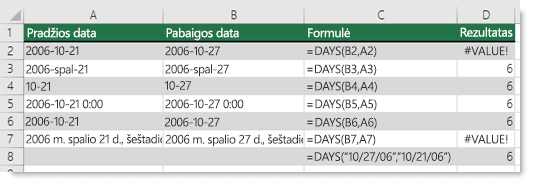
Reikia daugiau pagalbos?
Visada galite paklausti „Excel“ technologijų bendruomenės specialisto arba gauti palaikymo bendruomenėse.
Taip pat žr.
Skirtumo tarp dviejų datų apskaičiavimas
Kaip išvengti sugadintų formulių










